Мицрософт Екцел пакет долази са многим унапред дефинисаним функцијама које за нас обављају максималан посао. У већини случајева нам никада нису потребне друге функције осим оних уграђених. Али, шта ако вам је потребна нека функционалност коју није обезбедила ниједна унапред дефинисана Екцел функција?
Мицрософт Екцел нам омогућава да стварамо Прилагођене Екцел функције или Кориснички дефинисане функције Користећи ВБА. Можемо да креирамо прилагођене Екцел функције са функцијама које желимо и њима се може приступити у Екцел табели као уобичајене Екцел функције помоћу „=“, а затим имена функције. Провешћу вас кроз кораке креирања прилагођених Екцел функција помоћу ВБА.
Креирајте прилагођене Екцел функције
Будући да ћемо креирати прилагођену Екцел функцију помоћу ВБА, прво морамо да омогућимо картицу „Девелопер“. Подразумевано није омогућено и ми то можемо омогућити. Отворите Екцел лист и кликните на Екцел дугме, а затим кликните на „Екцел Оптионс“. Затим означите поље поред „Прикажи картицу Девелопер на траци”.
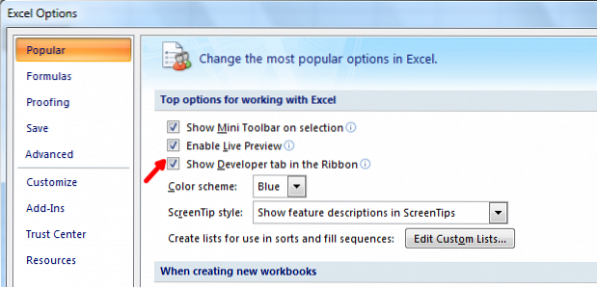
Сада, да бисте отворили Висуал Басиц Едитор, додирните картицу Девелопер и кликните на икону „Висуал Басиц“ да бисте покренули Висуал Басиц Едитор.
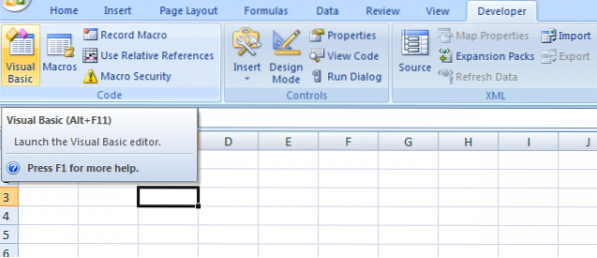
Можете чак и да користите тастерску пречицу „Алт + Ф11”За покретање програма Висуал Басиц Едитор. Ако користите ову тастерску пречицу, тада такође није потребно омогућити картицу Девелопер.
Сада је све постављено за стварање прилагођене Екцел функције. Кликните десним тастером миша на „Мицрософт Екцел Објецтс“, кликните на „Инсерт“, а затим на „Модуле“.
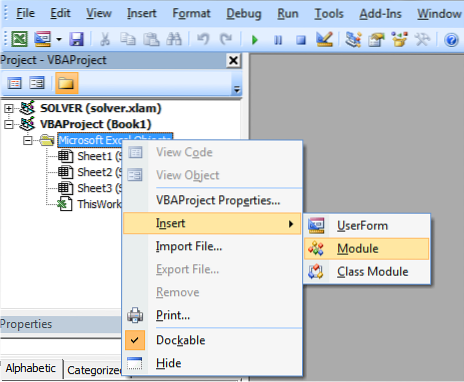
Отвара се обичан прозор на којем се може писати код.
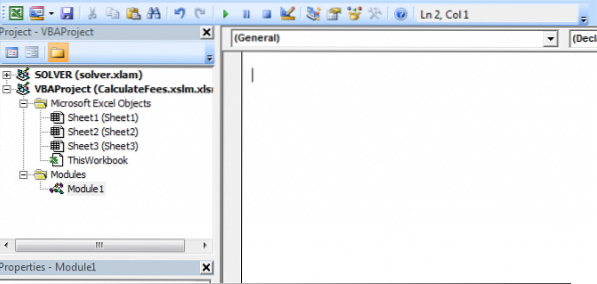
Пре писања кода, морате да разумете пример синтаксе који треба следити да бисте креирали прилагођену Екцел функцију, а овде како је,
Тип повратка функције миФунцтион (аргументи)
миФунцтион = неки_рачун
Крајња функција
Не постоји изјава „Ретурн“ као што је то случај са уобичајеним програмским језицима.
Уметните свој код у обичан прозор који се управо отворио. На пример, креираћу функцију „ФеесЦалцулате“ која израчунава „8%“ вредности која се даје функцији. Тип повратка користио сам као „Доубле“, јер би вредност могла бити и у децималним вредностима. То можете видети, мој код следи синтаксу ВБА.
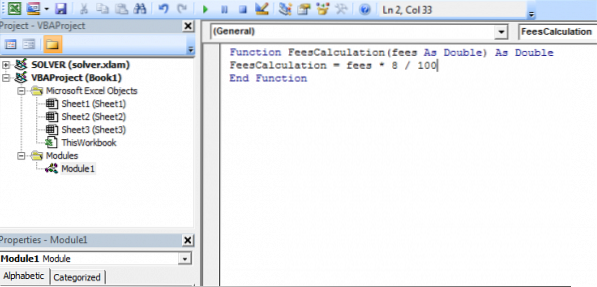
Сада је време да сачувате Екцел радну свеску. Сачувајте са додатком „.кслм 'да бисте користили Екцел лист са Макроом. Ако га не сачувате са овим проширењем, избациће грешку.
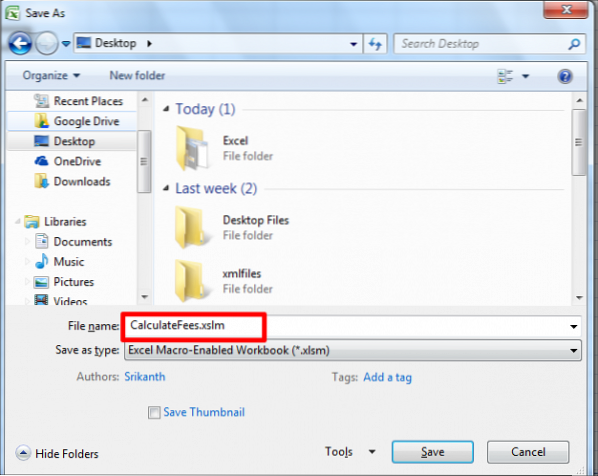
То је то!
Сада можете користити функцију коју дефинише корисник у Екцел листу као нормалну Екцел функцију користећи „=“. Када почнете да куцате „=“ у ћелију, приказује вам створену функцију заједно са осталим уграђеним функцијама.

Пример можете видети испод:
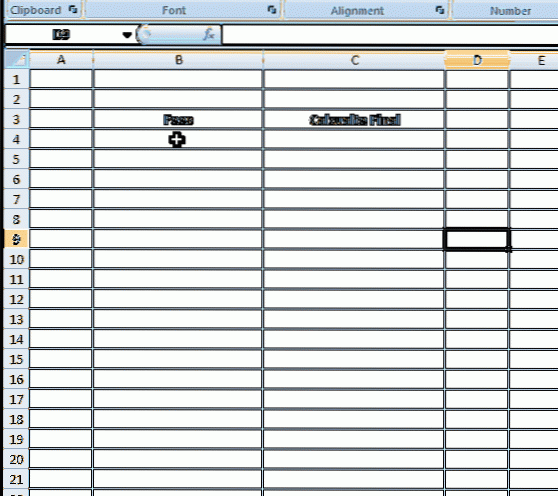
Екцел прилагођене функције не могу променити окружење Мицрософт Екцел-а и стога имају ограничења.
Ограничења прилагођених Екцел функција
Прилагођене Екцел функције не могу учинити следеће,
- Уметните, форматирајте или избришите ћелије у табели.
- Промена вредности друге ћелије.
- Додавање имена у радну свеску.
- Преименујте, избришите, преместите или додајте листове у радну свеску.
Постоји много више таквих ограничења, а поменута су нека од њих.
Ово су једноставни кораци које треба следити за стварање прилагођених Екцел функција.
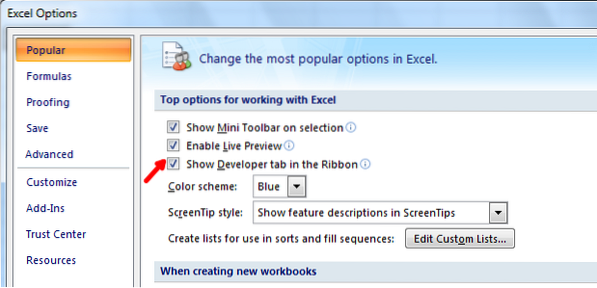
 Phenquestions
Phenquestions


